
2.2 Использование шаблонов.
Для загрузки надстройки или шаблона при каждом запуске Microsoft Word, необходимо скопировать надстройку или шаблон в папку автозагрузки, указанную на вкладке «Расположение» окна диалога «Параметры» меню Сервис.
Для того чтобы шаблоны и надстройки загружались автоматически при открытии Microsoft Word, их следует скопировать и сохранить в папке автозагрузки Microsoft Word. После этого Microsoft Word будет открывать шаблоны, сохраненные в папке автозагрузки, в качестве общих. Кроме того, загрузка шаблона в качестве общего дает возможность использовать его сразу в нескольких документах.
Для
создания документа на основе готового
шаблона достаточно выбрать команду
Создать, меню, Файл и указать в списке
нужный шаблон (рис. 8).
Рисунок 8
Например, выбираем шаблон «Календарь», перед нами появляется уже готовый календарь и нам остаётся лишь подкорректировать его под себя, если это нужно. (рис. 9)
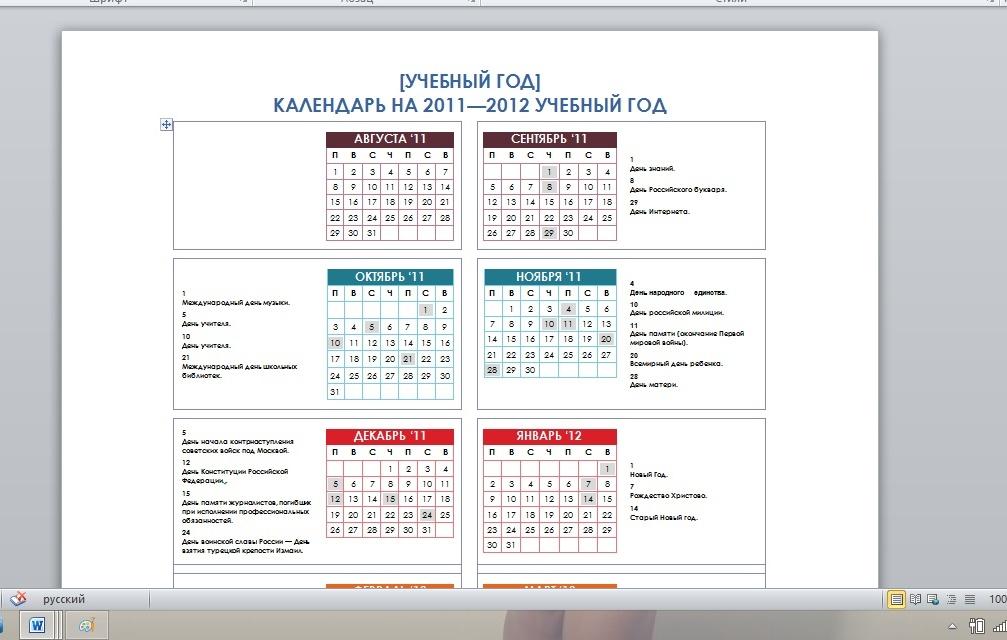
Рисунок 9
Но можно создать новый шаблон. И условно есть два способа создания:
Изменить документ, созданный на основании какого-то шаблона, и сохранить его в качестве нового шаблона
Создать документ, основанный изначально на шаблоне «Обычный», внести в него все возможные установки (элементы шаблона) и сохранить в качестве нового шаблона
Последний способ безусловно чрезвычайно трудоемкий, но если среди имеющихся встроенных шаблонов нет ничего, что соответствовало бы определенным требованиям, предъявляемым к нужному документу, другого выхода нет. Однако в этом способе есть некоторое осложнение опять же связанное с макросами и элементами автотекста. Дело в том, что если шаблон строится на обычном шаблоне, то макрос и автотекст записываются в шаблон «Обычный», а созданный шаблон не будет содержать этих элементов. Перед тем как создавать макрос или элемент автотекста следует сохранить шаблон, тогда он будет восприниматься Microsoft Word как специальный. Затем можно создать макрос и элементы автотекста.
После нужного нам редактирования документ сохраняется в качестве шаблона, после чего внесенные изменения будут доступны во всех документах, которые будут создаваться в дальнейшем на его основе.
Значительная часть документов, основанных на шаблонах, уже содержит текст, например заголовки, а также различные атрибуты текста, в частности шрифты. Текст очень легко добавить в документ при использовании свободного ввода. Просто нужно щелкнуть в любом месте документа и вводить текст. Многие шаблоны включают текст с подсказками о работе с шаблоном. Любой подобный текст можно выделить и заменить другим, именно тем, который нужен.
Заключение.
В рамках курсовой работы были проанализированы макросы и шаблоны, а также выяснено, что в версиях программы Microsoft Office Word позднее 2003 года мастера создания документов были упразднены в обычные шаблоны. Далее были показаны примеры а ещё даны инструкции использования и редактирования макросов и шаблонов в Microsoft Office Word.
В заключение хотелось бы добавить, что использование макросов и шаблонов значительно упрощает большую часть работы. Очень удобно, что разработчики Microsoft уделили должное внимание и сделали возможность участия непосредственно пользователя в разработке, дополнении и всяческой персонализации продукта Microsoft Word. Редактирование и настройка “под себя” макросов и шаблонов даёт возможность сэкономить время и силы в будущем. Неопытные пользователи Word’а, к сожалению, не догадываются или не умеют пользоваться макросами и шаблонами, поэтому тема данной курсовой очень актуальна для многих, ведь в наше время и людей пользующихся Word’ом – тоже много.
Список использованной литературы:
С. Б. Левакова: Автоматизация работы в Microsoft Word: http://www.bibliofond.ru/view.aspx?id=445140
А. А. Маркин: Анализ макросов в Microsoft Office Word 2007: http://xreferat.ru/33/2710-1-analiz-makrosov-v-microsoft-office-word-2007.html
http://otherreferats.allbest.ru/programming/00050409_0.html
Меженный О.А.: Word 2002. Самоучитель.
Краинский И.: Word 2007. Популярный самоучитель.
Косолап А. И.: МАКРОСЫ MS WORD: http://klasnaocinka.com.ua/ru/article/makrosi-ms-word.html
